ਵਿਸ਼ਾ - ਸੂਚੀ
ਇਸ ਲੇਖ ਵਿੱਚ, ਅਸੀਂ Excel ਪਿਵੋਟ ਟੇਬਲ ਫਿਲਟਰ ਮਿਤੀ ਰੇਂਜ ਬਾਰੇ ਸਿੱਖਾਂਗੇ। ਪਿਵੋਟ ਟੇਬਲ ਸਾਡੇ ਡੇਟਾ ਨੂੰ ਕੁਝ ਸਕਿੰਟਾਂ ਵਿੱਚ ਸੰਖੇਪ ਕਰਨ ਲਈ Excel ਵਿੱਚ ਇੱਕ ਸ਼ਾਨਦਾਰ ਟੂਲ ਹੈ & ਪਿਵਟ ਟੇਬਲ ਵਿੱਚ ਅਸੀਂ ਖਾਸ ਮਿਤੀਆਂ ਜਾਂ ਮਿਤੀ ਦੀ ਰੇਂਜ ਲਈ ਨਤੀਜਾ ਦੇਖਣ ਲਈ ਮਿਤੀ ਨੂੰ ਫਿਲਟਰ ਕਰ ਸਕਦੇ ਹਾਂ।
ਮੰਨ ਲਓ ਕਿ ਸਾਡੇ ਕੋਲ ਡਿਲੀਵਰੀ ਮਿਤੀ , ਖੇਤਰ , ਸੇਲਜ਼ ਪਰਸਨ , ਉਤਪਾਦ ਸ਼੍ਰੇਣੀ ਵਾਲੀ ਕਿਸੇ ਕੰਪਨੀ ਦੀ ਵਿਕਰੀ ਦਾ ਡੇਟਾਸੈਟ ਹੈ, ਉਤਪਾਦ & ਵਿਕਰੀ ਦੀ ਰਕਮ ਕ੍ਰਮਵਾਰ ਕਾਲਮ A , B , C , D , E ਵਿੱਚ , F & G .
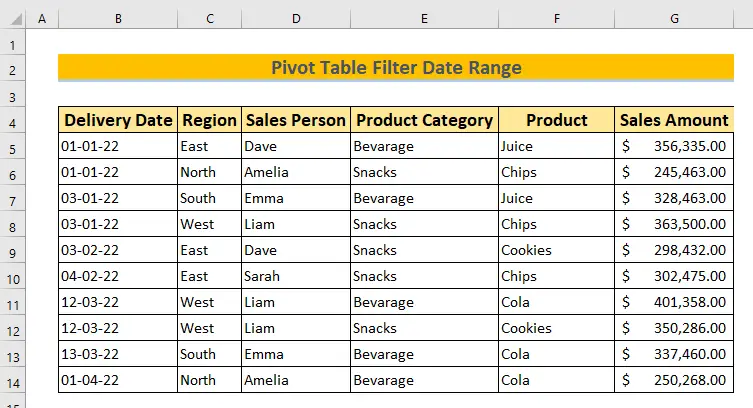
ਅਭਿਆਸ ਵਰਕਬੁੱਕ ਡਾਊਨਲੋਡ ਕਰੋ
ਪਿਵੋਟ ਟੇਬਲ ਫਿਲਟਰ ਮਿਤੀ ਰੇਂਜ.xlsx<0ਐਕਸਲ ਵਿੱਚ ਪਿਵੋਟ ਟੇਬਲ ਵਿੱਚ ਮਿਤੀ ਰੇਂਜ ਨੂੰ ਫਿਲਟਰ ਕਰਨ ਦੇ 5 ਤਰੀਕੇ
ਢੰਗ 1. ਚੈੱਕ ਬਾਕਸ ਦੇ ਨਾਲ ਪਿਵੋਟ ਟੇਬਲ ਵਿੱਚ ਮਿਤੀ ਰੇਂਜ ਨੂੰ ਫਿਲਟਰ ਕਰੋ
ਇਸ ਵਿਧੀ ਵਿੱਚ, ਮੈਂ ਤੁਹਾਨੂੰ ਦਿਖਾਵਾਂਗਾ ਕਿ ਕਿਵੇਂ ਫਿਲਟਰ ਮਿਤੀ ਰੇਂਜ ਫਿਲਟਰ ਚੈੱਕਬਾਕਸ ਨਾਲ।
ਪੜਾਅ:
- ਇੱਕ ਪਿਵੋਟ ਟੇਬਲ ਬਣਾਉਣ ਲਈ ਪਹਿਲਾਂ ਕੋਈ ਵੀ ਸੈੱਲ ਆਪਣੇ ਡੇਟਾ ਰੇਂਜ ਨਾਲ ਚੁਣੋ। ਤੁਹਾਡੇ ਕੋਲ ਤੁਹਾਡੇ ਡੇਟਾਸੈਟ ਦੇ ਅੰਦਰ ਕੋਈ ਵੀ ਖਾਲੀ ਕਾਲਮ ਜਾਂ ਕਤਾਰਾਂ ਨਹੀਂ ਹੋ ਸਕਦੀਆਂ ਹਨ।
- ਫਿਰ ਸ਼ਾਮਲ ਕਰੋ ਟੈਬ >> ਟੇਬਲਾਂ ਦਾ ਅਨੁਸਰਣ ਕਰੋ >> ਪਿਵੋਟ ਟੇਬਲ ।
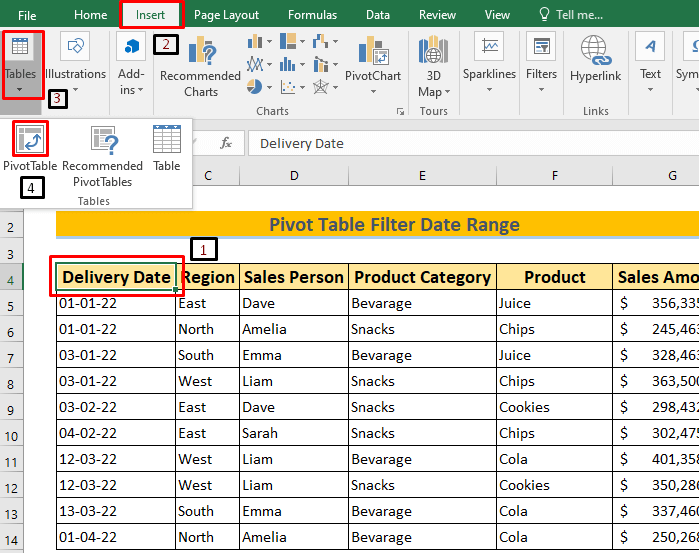
- ਇਸ 'ਤੇ ਕਲਿੱਕ ਕਰਨ 'ਤੇ ਪਿਵੋਟ ਟੇਬਲ ਡਾਇਲਾਗ ਬਾਕਸ ਬਣਾਓ ਖੁੱਲ ਜਾਵੇਗਾ।
- ਹੁਣ ਤੁਹਾਡੀ ਸਾਰਣੀ ਜਾਂ ਰੇਂਜ ਚੁਣਿਆ ਜਾਵੇਗਾ ਆਟੋਮੈਟਿਕਲੀ ਜੇਕਰ ਤੁਸੀਂ ਇਸਨੂੰ ਸ਼ੁਰੂ ਵਿੱਚ ਚੁਣਿਆ ਹੈ। ਨਹੀਂ ਤਾਂ, ਦੀ ਵਰਤੋਂ ਕਰਕੇ ਇਸਨੂੰ ਚੁਣੋ ਚੁਣੋ ਬਟਨ ਹੇਠਾਂ ਚਿੱਤਰ ਵਿੱਚ ਇੱਕ ਤੀਰ ਨਾਲ ਦਿਖਾਇਆ ਗਿਆ ਹੈ।
- ਫਿਰ ਜੇਕਰ ਤੁਸੀਂ ਮੌਜੂਦਾ ਵਰਕਸ਼ੀਟ ਵਿੱਚ ਕੰਮ ਕਰਨਾ ਚਾਹੁੰਦੇ ਹੋ ਇਸਦੀ ਜਾਂਚ ਕਰੋ & ਟਿਕਾਣਾ ਬਟਨ ਇੱਕ ਤੀਰ ਨਾਲ ਹੇਠਾਂ ਚਿੱਤਰ ਵਿੱਚ ਦਿਖਾਇਆ ਗਿਆ ਮੌਜੂਦਾ ਵਰਕਸ਼ੀਟ 'ਤੇ ਪਿਵੋਟ ਟੇਬਲ ਲਈ ਆਪਣਾ ਲੋੜੀਦਾ ਸਥਾਨ ਚੁਣੋ।
- ਜੇਕਰ ਤੁਸੀਂ ਇੱਕ ਨਵੀਂ ਵਰਕਸ਼ੀਟ ਸਰਕਲ ਦੀ ਜਾਂਚ ਕਰੋ & ਠੀਕ ਹੈ ਦਬਾਓ।

- ਠੀਕ ਹੈ ਦਬਾਓ ਤਾਂ ਇੱਕ ਨਵੀਂ ਵਰਕਸ਼ੀਟ ਖੁੱਲ ਜਾਵੇਗੀ। & ਇਸਦੇ ਕਿਸੇ ਵੀ ਸੈੱਲ ਤੇ ਕਲਿੱਕ ਕਰੋ।
- ਫਿਰ ਪਿਵੋਟ ਟੇਬਲ ਫੀਲਡ ਡਾਇਲਾਗ ਬਾਕਸ ਖੁੱਲ੍ਹੇਗਾ। ਇਸ ਵਿੱਚ ਤੁਹਾਡੇ ਡੇਟਾਸੈਟ ਕਾਲਮ ਹੈਡਿੰਗ ਤੋਂ ਸਾਰੇ ਫੀਲਡ ਹੋਣਗੇ।
- ਇਸ ਵਿੱਚ ਚਾਰ ਹਨ ਖੇਤਰ ਜਿਵੇਂ ਕਿ ਫਿਲਟਰ , ਕਾਲਮ , ਕਤਾਰਾਂ , ਮੁੱਲ । ਤੁਸੀਂ ਖੇਤਰ ਕਿਸੇ ਵੀ ਖੇਤਰ ਕਿਸੇ ਵੀ ਖੇਤਰ ਖਿੱਚ ਸਕਦੇ ਹੋ।
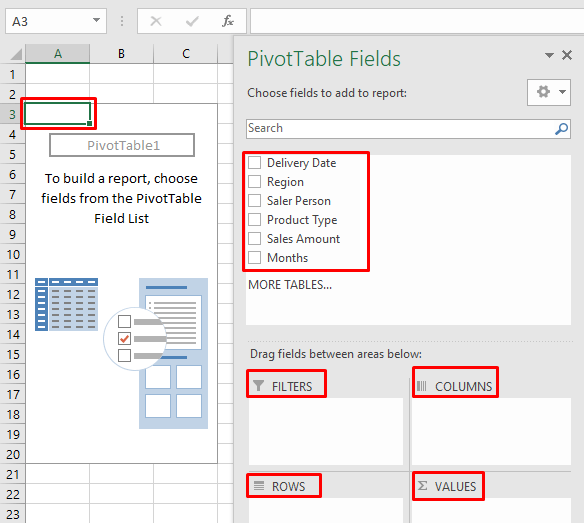
- ਮਿਤੀ ਨੂੰ ਫਿਲਟਰ ਕਰਨ ਲਈ ਡਿਲਿਵਰੀ ਮਿਤੀ ਤੋਂ ਫਿਲਟਰ ਨੂੰ ਖਿੱਚੋ।
- ਮੰਨ ਲਓ ਕਿ ਅਸੀਂ ਉਤਪਾਦ ਕਿਸਮ & ਵਿਚਕਾਰ ਸਬੰਧ ਦਾ ਪਤਾ ਲਗਾਉਣਾ ਚਾਹੁੰਦੇ ਹਾਂ। ਖੇਤਰ ।
- ਉੱਪਰ ਦੱਸੇ ਗਏ ਸਬੰਧਾਂ ਨਾਲ ਸਾਰਣੀ ਬਣਾਉਣ ਲਈ ਖਿੱਚੋ ਉਨ੍ਹਾਂ ਦੋਵਾਂ ਨੂੰ ਕਾਲਮ & ਕਤਾਰ ਜਾਂ ਇਸ ਦੇ ਉਲਟ।
- ਫਿਰ ਮੈਂ ਵਿਕਰੀ ਰਕਮ ਨੂੰ ਮੁੱਲ ਖੇਤਰ ਵਿੱਚ ਇਸ ਨੂੰ ਉਤਪਾਦ ਦੀ ਕਿਸਮ <ਨਾਲ ਤਿਕੋਣਾ ਕਰਨ ਲਈ ਪਾ ਦਿੱਤਾ ਹੈ। 2> & ਖੇਤਰ ।
- ਉਨ੍ਹਾਂ 'ਤੇ ਕਲਿੱਕ ਕਰਨ 'ਤੇ ਸਾਨੂੰ ਵਰਕਸ਼ੀਟ ਦੇ ਉੱਪਰ-ਖੱਬੇ ਪਾਸੇ ਸਾਡੀ ਲੋੜੀਦੀ ਪਿਵੋਟ ਟੇਬਲ ਲੱਭੀ ਹੈ।
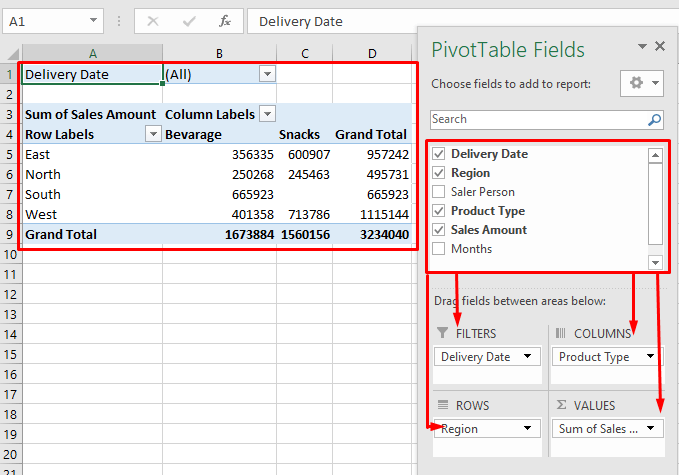
- ਹੁਣ ਫਿਲਟਰ ਮਿਤੀ ਲਈਰੇਂਜ ਡਿਲੀਵਰੀ ਮਿਤੀ ਦੇ ਕੋਲ ਡ੍ਰੌਪ-ਡਾਊਨ ਮੀਨੂ 'ਤੇ ਕਲਿੱਕ ਕਰੋ।
- ਫਿਰ ਕਿਸੇ ਵੀ ਤਾਰੀਖ ਤੇ ਕਲਿੱਕ ਕਰੋ ਜਿਸ ਨੂੰ ਤੁਸੀਂ <1 ਕਰਨਾ ਚਾਹੁੰਦੇ ਹੋ।>ਫਿਲਟਰ ।
- ਚੁਣਨ ਲਈ ਮਲਟੀਪਲ ਡੇਟਸ ਮਲਟੀਪਲ ਆਈਟਮਾਂ ਚੁਣੋ 'ਤੇ ਕਲਿੱਕ ਕਰੋ ਫਿਰ ਠੀਕ ਹੈ ਦਬਾਓ।

- ਪਹਿਲਾਂ, ਅਨਚੈਕ ਕਰੋ ਸਾਰੇ ਬਾਕਸ । ਫਿਰ ਆਪਣੀ ਮਨਚਾਹੀ ਤਾਰੀਖਾਂ ਚੁਣੋ।
- ਮੈਂ 01-ਜਨਵਰੀ ਤੋਂ 04-ਜਨਵਰੀ ਨੂੰ ਚੁਣਿਆ ਹੈ।
- ਫਿਰ <'ਤੇ ਕਲਿੱਕ ਕਰੋ। 1>ਠੀਕ ਹੈ ।

- ਹੁਣ ਤੁਹਾਡੀ ਪਿਵੋਟ ਟੇਬਲ ਵਿੱਚ ਸਿਰਫ਼ 01-ਜਨਵਰੀ <ਤੱਕ ਦੇ ਮੁੱਲ ਹੋਣਗੇ 2>ਤੋਂ 04-ਜਨਵਰੀ । ਤੁਸੀਂ ਉਹਨਾਂ 'ਤੇ ਕਲਿੱਕ ਕਰਕੇ ਵੱਖਰੇ ਤਾਰੀਖਾਂ ਨੂੰ ਵੀ ਚੁਣ ਸਕਦੇ ਹੋ।
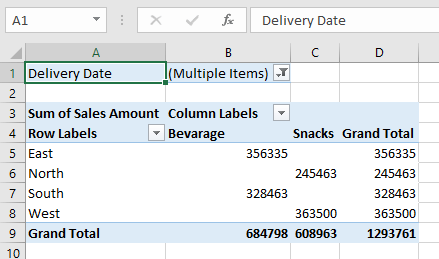
- ਅੰਤ ਵਿੱਚ, ਮੈਂ ਗਰਿਡਲਾਈਨਾਂ ਹਟਾ ਦਿੱਤੀਆਂ ਹਨ & ਮੇਰੇ ਪਿਵੋਟ ਟੇਬਲ ਲਈ ਸਾਰੇ ਬਾਰਡਰ ਨੂੰ ਚੁਣਿਆ। ਇਹ ਸਾਡਾ ਲੋੜੀਦਾ ਆਉਟਪੁੱਟ ਹੈ।

ਹੋਰ ਪੜ੍ਹੋ: ਐਕਸਲ VBA
ਨਾਲ ਪਿਵੋਟ ਟੇਬਲ ਵਿੱਚ ਮਿਤੀ ਰੇਂਜ ਨੂੰ ਕਿਵੇਂ ਫਿਲਟਰ ਕਰਨਾ ਹੈ ਢੰਗ 2. ਐਕਸਲ ਵਿੱਚ ਖਾਸ ਰੇਂਜ ਦੇ ਨਾਲ ਮਿਤੀ ਨੂੰ ਫਿਲਟਰ ਕਰਨ ਲਈ ਪਿਵਟ ਟੇਬਲ ਦੀ ਵਰਤੋਂ ਕਰਨਾ
ਇਸ ਹਿੱਸੇ ਵਿੱਚ, ਅਸੀਂ ਸਿੱਖਾਂਗੇ ਕਿ ਕਿਵੇਂ ਮਿਤੀ <ਦੀ ਫਿਲਟਰ ਏ ਰੇਂਜ 2> ਕਾਲਮ ਡਰਾਪ-ਡਾਊਨ ਨਾਲ।
ਪੜਾਅ:
- ਪਹਿਲਾਂ, ਇੱਕ ਪਿਵੋਟ ਟੇਬਲ ਨਾਲ ਬਣਾਓ ਵਿਧੀ 1 ਦੇ ਸਮਾਨ ਪ੍ਰਕਿਰਿਆਵਾਂ ਦੀ ਪਾਲਣਾ ਕਰਦੇ ਹੋਏ ਡੇਟਾਸੈਟ।
- ਹੁਣ ਡੈਰੈਗ ਡਿਲੀਵਰੀ ਡੇਟ ਫੀਲਡ ਤੋਂ ਕਾਲਮ । ਜੇਕਰ ਅਸੀਂ ਸੇਲਜ਼ ਪਰਸਨ & ਵਿਕਰੀ ਰਕਮ ਦੋਵਾਂ ਨੂੰ ਰੋਅ & ਮੁੱਲ ।
- ਉੱਪਰ ਦਿੱਤੇ ਅਨੁਸਾਰ ਸਾਡੇ ਕੋਲ ਹੋਣਗੇa ਪਿਵੋਟ ਟੇਬਲ ।
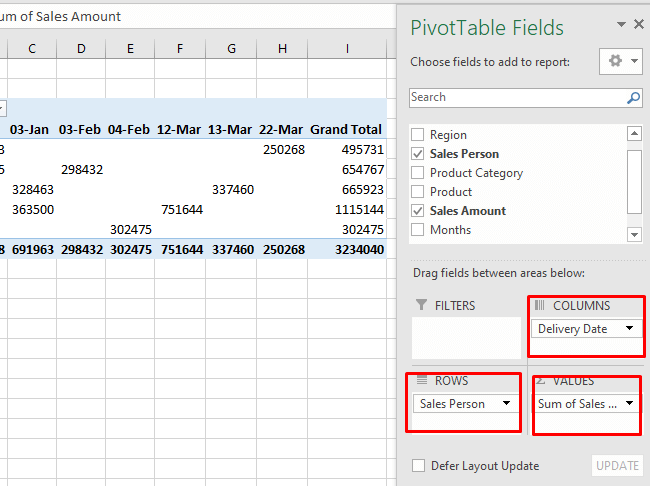
- ਹੁਣ ਫਿਲਟਰ ਦੀ ਰੇਂਜ ਦੇ ਨਾਲ ਮਿਤੀ ਕਾਲਮ ਲੇਬਲ ਦੇ ਕੋਲ ਕਾਲਮ ਡ੍ਰੌਪ-ਡਾਊਨ 'ਤੇ ਕਲਿੱਕ ਕਰੋ।
- ਫਿਰ ਮਿਤੀ ਫਿਲਟਰ ਚੁਣੋ। ਤਾਰੀਖਾਂ ਦੀ ਰੇਂਜ ਦੇ ਨਾਲ ਫਿਲਟਰ ਕਰਨ ਲਈ ਵਿਚਕਾਰ ਚੁਣੋ।
- ਤੁਸੀਂ ਕੋਈ ਹੋਰ ਲੋੜੀਂਦਾ ਚੁਣ ਸਕਦੇ ਹੋ ਫਿਲਟਰ ਜਿਵੇਂ ਇਸ ਮਹੀਨੇ, ਪਿਛਲੇ ਹਫ਼ਤੇ , ਪਿਛਲੇ ਸਾਲ , ਆਦਿ ਜਿਨ੍ਹਾਂ ਨੂੰ ਡਾਇਨੈਮਿਕ ਡੇਟਸ & ਮੈਂ ਉਹਨਾਂ ਨੂੰ ਇੱਕ ਵੱਖਰੇ ਸੈਕਸ਼ਨ ਵਿੱਚ ਦਿਖਾਇਆ ਹੈ।
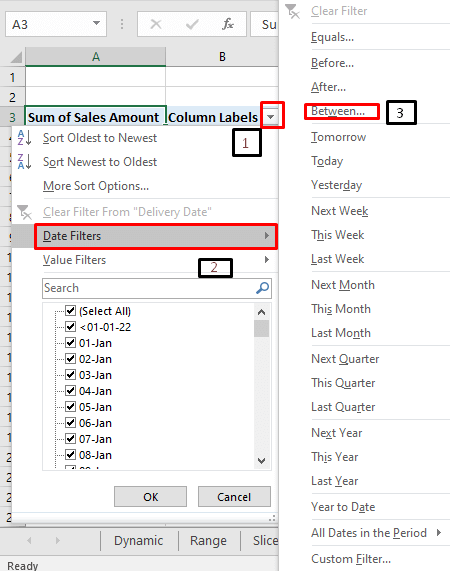
- ਵਿਚਕਾਰ ਮਿਤੀ ਫਿਲਟਰ ਡਾਇਲਾਗ ਬਾਕਸ ਨੂੰ ਚੁਣਨ 'ਤੇ ਖੁੱਲ੍ਹ ਜਾਵੇਗਾ।
- ਹੁਣ ਤਾਰੀਖਾਂ ਦੀ ਰੇਂਜ ਚੁਣੋ ਜੋ ਤੁਸੀਂ ਫਿਲਟਰ ਕਰਨਾ ਚਾਹੁੰਦੇ ਹੋ।
- ਇੱਥੇ ਮੈਂ <1 ਚੁਣਿਆ ਹੈ।>01-01-2022 ਦੇ ਵਿਚਕਾਰ & 28-02-2011 ।

- ਹੁਣ ਸਾਡੀ ਪਿਵੋਟ ਟੇਬਲ ਸਿਰਫ <1 ਨਾਲ ਡੇਟਾ ਦਿਖਾਏਗੀ>ਫਿਲਟਰ ਕੀਤੀ ਰੇਂਜ ਦੀ ਤਾਰੀਖਾਂ ।
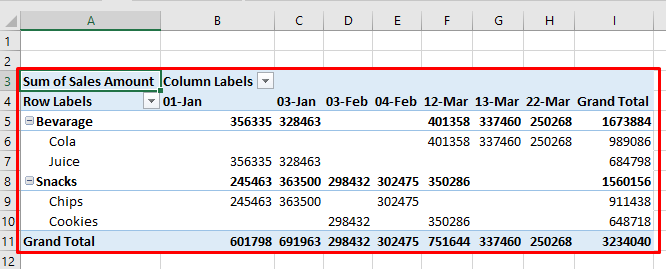
ਹੋਰ ਪੜ੍ਹੋ: ਤਾਰੀਖ ਰੇਂਜ ਨੂੰ ਕਿਵੇਂ ਫਿਲਟਰ ਕਰਨਾ ਹੈ ਐਕਸਲ ਵਿੱਚ (5 ਆਸਾਨ ਤਰੀਕੇ)
ਵਿਧੀ 3. ਡਾਇਨਾਮਿਕ ਰੇਂਜ
ਨਾਲ ਮਿਤੀ ਨੂੰ ਫਿਲਟਰ ਕਰਨ ਲਈ ਪਿਵੋਟ ਟੇਬਲ ਨੂੰ ਸ਼ਾਮਲ ਕਰਨਾ ਇਸ ਵਿਧੀ ਵਿੱਚ, ਮੈਂ ਤੁਹਾਨੂੰ ਦਿਖਾਵਾਂਗਾ ਕਿ ਇਸ ਨਾਲ ਡੇਟਾ ਨੂੰ ਕਿਵੇਂ ਫਿਲਟਰ ਕਰਨਾ ਹੈ ਇੱਕ ਡਾਇਨਾਮਿਕ ਰੇਂਜ ਰੋ ਡ੍ਰੌਪ-ਡਾਊਨ ਦੀ ਵਰਤੋਂ ਕਰਦੇ ਹੋਏ। ਬਣਾਉਣ ਲਈ ਪਿਵੋਟ ਟੇਬਲ ਚੁਣੋ ਵਿਧੀ 1 ।
ਪੜਾਅ:
- ਇੱਥੇ ਮੈਂ <1 ਚੁਣਿਆ ਹੈ ਡਿਲਿਵਰੀ ਦੀ ਮਿਤੀ ਕਤਾਰਾਂ & ਖੇਤਰ ਕਾਲਮ ਵਿੱਚ & ਮੁੱਲਾਂ ਵਿੱਚ ਵਿਕਰੀ ਦੀ ਮਾਤਰਾ ।
- ਇਹ ਪਿਵੋਟ ਟੇਬਲ ਸਾਨੂੰ ਦਿਖਾਏਗਾ ਕਿ ਕਿੰਨੀ ਵਿਕਰੀ ਦੀ ਰਕਮ ਹਰੇਕ ਖੇਤਰ ਪ੍ਰਤੀ ਡਿਲੀਵਰੀ ਮਿਤੀ ਵਿੱਚ ਸੀ।

- ਹੁਣ ਖੇਤਰ ਸਮਝਦਾਰ ਵਿਕਰੀ ਰਕਮ ਇੱਕ ਖਾਸ ਸਮੇਂ ਲਈ ਸਿਰਫ ਰੋ ਲੇਬਲ ਡਰਾਪ-ਡਾਊਨ ਨੂੰ ਚੁਣੋ।
- ਫਿਰ ਮਿਤੀ ਫਿਲਟਰ ਚੁਣੋ।
- ਫਿਰ ਕੋਈ ਵੀ ਮਨਚਾਹੀ ਡਾਇਨੈਮਿਕ ਮਿਤੀ ਚੁਣੋ।
- ਇੱਥੇ ਮੈਂ ਇਸ ਮਹੀਨੇ ਨੂੰ ਚੁਣਿਆ ਹੈ।
- ਇਸ ਲਈ ਇਹ ਮੈਨੂੰ ਇਸ ਮਹੀਨੇ ਦੀ ਵਿਕਰੀ ਰਕਮ ਦਿਖਾਏਗਾ।
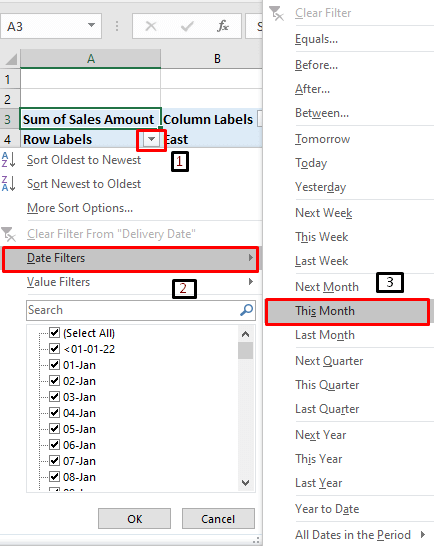
- ਹੁਣ ਗਰਿਡਲਾਈਨਾਂ & ਨੂੰ ਹਟਾਉਣ ਤੋਂ ਬਾਅਦ ਸਾਡੇ ਡੇਟਾ ਸੈੱਲਾਂ ਲਈ ਸਾਰੇ ਬਾਰਡਰਾਂ ਨੂੰ ਚੁਣਨ ਨਾਲ ਸਾਨੂੰ ਸਾਡੀ ਮਨਚਾਹੀ ਪਿਵੋਟ ਟੇਬਲ ਮਿਲੇਗੀ।

ਹੋਰ ਪੜ੍ਹੋ: ਐਕਸਲ ਵਿੱਚ ਦੋ ਤਾਰੀਖਾਂ ਦੇ ਵਿਚਕਾਰ VBA ਤੋਂ ਪੀਵੋਟ ਟੇਬਲ ਫਿਲਟਰ
ਸਮਾਨ ਰੀਡਿੰਗ
- ਦੋ ਤਰੀਕਾਂ ਦੇ ਵਿਚਕਾਰ ਅਤੇ ਇੱਕ ਹੋਰ ਮਾਪਦੰਡ (7 ਤਰੀਕੇ) ਨਾਲ SUMIF ਕਿਵੇਂ ਕਰੀਏ
- ਐਕਸਲ ਵਿੱਚ ਮਿਤੀ ਸੀਮਾ ਦੇ ਅੰਦਰ ਹੋਣ ਦੀ ਔਸਤ ਦੀ ਗਣਨਾ ਕਰੋ (3 ਤਰੀਕੇ)
- ਐਕਸਲ ਵਿੱਚ SUMIF ਮਿਤੀ ਰੇਂਜ ਮਹੀਨਾ ਕਿਵੇਂ ਕਰੀਏ (9 ਤਰੀਕੇ)
- ਮਹੀਨੇ ਵਿੱਚ ਮਿਤੀ ਰੇਂਜ ਦੇ ਨਾਲ ਐਕਸਲ SUMIF & ਸਾਲ (4 ਉਦਾਹਰਨਾਂ)
- ਐਕਸਲ ਵਿੱਚ ਮਿਤੀ ਦੇ ਆਖਰੀ 30 ਦਿਨਾਂ ਨੂੰ ਕਿਵੇਂ ਫਿਲਟਰ ਕਰਨਾ ਹੈ (5 ਆਸਾਨ ਤਰੀਕੇ)
ਢੰਗ 4. ਫਿਲਟਰ ਮਿਤੀ ਰੇਂਜ ਸਲਾਈਸਰਾਂ ਨਾਲ ਪੀਵਟ ਟੇਬਲ ਵਿੱਚ
ਹੁਣ ਮੈਂ ਤੁਹਾਨੂੰ ਦਿਖਾਵਾਂਗਾ ਕਿ ਸਲਾਈਸਰ ਦੀ ਵਰਤੋਂ ਕਰਕੇ ਮਿਤੀ ਰੇਂਜ ਨੂੰ ਕਿਵੇਂ ਫਿਲਟਰ ਕਰਨਾ ਹੈ।
ਬਣਾਉਣ ਲਈ ਪਿਵੋਟ ਟੇਬਲ ਚੈੱਕ ਆਊਟ ਕਰੋ 1>ਵਿਧੀ 1 ।
ਪੜਾਅ:
- ਇੱਥੇ ਮੈਂ ਇੱਕ ਪਿਵੋਟ ਟੈਬਲ ਈ ਬਣਾਇਆ ਹੈ ਜਿਸ ਵਿੱਚ ਡਿਲੀਵਰੀ ਹੈ ਮਿਤੀ ਕਾਲਮ ਵਿੱਚਸਿਰਲੇਖ & ਉਤਪਾਦ ਦੀ ਕਿਸਮ & ਉਤਪਾਦ ਕਤਾਰ ਸਿਰਲੇਖਾਂ ਵਿੱਚ।
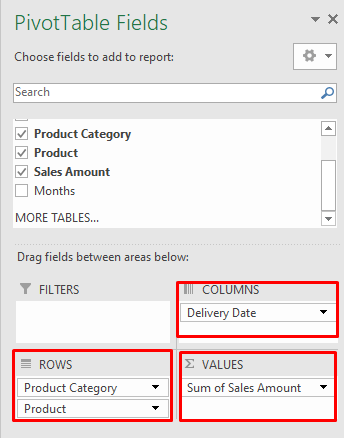
- ਮੇਰੇ ਕੋਲ ਇੰਪੁੱਟ ਹੈ ਵਿਕਰੀ ਰਕਮਾਂ ਵਿੱਚ ਮੁੱਲ ਖੇਤਰ ।
- ਤੁਸੀਂ ਆਪਣਾ ਲੋੜੀਦਾ ਫੀਲਡ ਚੁਣੋ। ਤੁਸੀਂ ਇੱਕ ਹੋਰ ਵਿਸਤ੍ਰਿਤ ਪਿਵੋਟ ਟੇਬਲ ਬਣਾਉਣ ਲਈ ਇੱਕ ਸਿੰਗਲ ਖੇਤਰ ਇੱਕ ਤੋਂ ਵੱਧ ਫੀਲਡਾਂ ਕਈ ਖਿੱਚ ਸਕਦੇ ਹੋ।
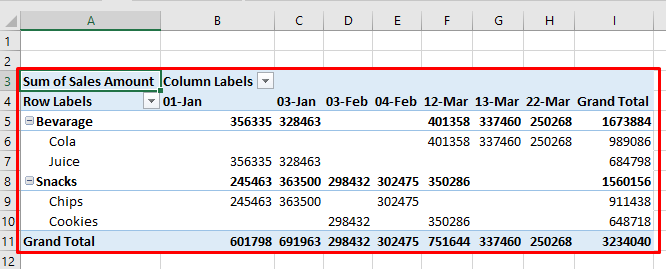
- ਫਿਲਟਰ ਮਿਤੀ ਸਲਾਈਸਰਾਂ ਨਾਲ ਦਾ ਅਨੁਸਰਣ ਕਰੋ ਵਿਸ਼ਲੇਸ਼ਣ >> ਫਿਲਟਰ > > ਸਲਾਈਸਰ ਪਾਓ ।

- ਫਿਰ ਮੈਂ ਸਲਾਈਸਰ ਪਾਓ ਡਾਇਲਾਗ ਬਾਕਸ ਅੱਪ ਹੋ ਜਾਵੇਗਾ। ਉੱਥੋਂ ਫੀਲਡ ਤੁਹਾਨੂੰ ਫਿਲਟਰ ਚੁਣੋ।
- ਮੈਂ ਡਿਲਿਵਰੀ ਮਿਤੀ ਚੁਣਿਆ ਹੈ ਜਿਵੇਂ ਮੈਂ ਫਿਲਟਰ ਕਰਨਾ ਚਾਹੁੰਦਾ ਹਾਂ। ਤਾਰੀਖਾਂ ਨਾਲ।
- ਫਿਰ ਠੀਕ ਹੈ ਦਬਾਓ। 14>
- ਹੁਣ ਡਿਲੀਵਰੀ ਮਿਤੀ ਬਾਕਸ ਖੁੱਲ੍ਹ ਜਾਵੇਗਾ। ਤੁਸੀਂ ਫਿਲਟਰਿੰਗ ਲਈ ਇੱਥੋਂ ਕੋਈ ਵੀ ਮਿਤੀ ਚੁਣ ਸਕਦੇ ਹੋ।
- ਮਲਟੀਪਲ ਡੇਟਸ ਨੂੰ ਚੁਣਨ ਲਈ <1 'ਤੇ ਚੈਕਬਾਕਸ ਚੁਣੋ।>ਉੱਪਰ-ਸੱਜੇ ਫਿਰ ਮਲਟੀਪਲ ਡੇਟਸ ਚੁਣੋ।
- ਇੱਥੇ ਮੈਂ 01-ਜਨਵਰੀ , 04-ਫਰਵਰੀ & 13-ਮਾਰਚ ਫਿਲਟਰਿੰਗ ਮੇਰੀ ਪਿਵੋਟ ਟੇਬਲ ਲਈ।
- ਹੁਣ ਪਿਵੋਟ ਟੇਬਲ ਸਾਨੂੰ ਉਪਰੋਕਤ 3 ਚੁਣੇ ਹੋਏ ਮਿਤੀਆਂ & ਸਾਡੇ ਕੋਲ ਸਾਡੀ ਲੋੜੀਦੀ ਪਿਵੋਟ ਟੇਬਲ ਹੋਵੇਗੀ।
- ਪਹਿਲਾਂ ਮੈਂ ਇੱਕ ਪਿਵਟ ਟੇਬਲ ਕਾਲਮ ਸਿਰਲੇਖਾਂ ਵਿੱਚ ਡਿਲੀਵਰੀ ਮਿਤੀ ਦੀ ਵਰਤੋਂ ਕਰਦੇ ਹੋਏ, ਖੇਤਰ ਰੋਅ ਹੈਡਿੰਗ & ਵਿਕਰੀ ਵਿਅਕਤੀ ਮੁੱਲ ਵਜੋਂ।
- ਮੁੱਲ ਖੇਤਰ ਹਰ ਚੀਜ਼ ਨੂੰ ਇਸ ਤਰ੍ਹਾਂ ਇਨਪੁਟ ਕਰਦਾ ਹੈ ਸੰਖਿਆਤਮਕ ਮੁੱਲ ਇਸ ਲਈ ਇਸ ਨੇ ਹਰੇਕ ਵਿਕਰੀ ਵਿਅਕਤੀ ਨੂੰ ਇੱਕ ਗਿਣਿਆ।
- ਹੁਣ ਵਿਸ਼ਲੇਸ਼ਣ >> ਫਿਲਟਰ >> ਟਾਈਮਲਾਈਨ ਦਾ ਅਨੁਸਰਣ ਕਰੋ।
- ਸਲਾਈਸਰ ਦੇ ਉਲਟ, ਟਾਈਮਲਾਈਨ ਦੀ ਵਰਤੋਂ ਕਰਕੇ ਤੁਸੀਂ ਮਿਤੀਆਂ ਨੂੰ ਫਿਲਟਰ ਕਰ ਸਕਦੇ ਹੋ ਇਸ ਲਈ ਇੱਥੇ ਉਪਲਬਧ ਇੱਕੋ ਇੱਕ ਵਿਕਲਪ ਡਿਲੀਵਰੀ ਮਿਤੀ ਹੈ।
- ਇਸਨੂੰ ਬਾਕਸ ਵਿੱਚ ਚੁਣੋ।
- ਫਿਰ ਠੀਕ ਹੈ ਦਬਾਓ। 14>
- ਫਿਰ ਹਿਲਾਓ ਨੀਲੀ ਪੱਟੀ ਖੱਬੇ & ਸੱਜੇ ਆਪਣੀ ਲੋੜੀਦੀ ਟਾਈਮਲਾਈਨ ਚੁਣੋ।
- ਮੈਂ ਫਰਵਰੀ & ਮਾਰ ।
- ਹੁਣ Excel ਸਾਨੂੰ ਸਾਡੀ ਲੋੜੀਦੀ ਪਿਵੋਟ ਟੇਬਲ ਦਿਖਾਏਗਾ ਵਿਕਰੀ ਕੇਵਲ ਫਰਵਰੀ & ਮਾਰਚ ਸਮਾਂਰੇਖਾ ।



ਹੋਰ ਪੜ੍ਹੋ: Excel VBA: ਫਿਲਟਰ ਮਿਤੀ ਰੇਂਜ ਸੈੱਲ ਮੁੱਲ (ਮੈਕਰੋ ਅਤੇ ਯੂਜ਼ਰ ਫਾਰਮ) ਦੇ ਆਧਾਰ 'ਤੇ
ਢੰਗ 5. ਮਿਤੀ ਰੇਂਜ ਨੂੰ ਫਿਲਟਰ ਕਰਨ ਲਈ ਪਿਵੋਟ ਟੇਬਲ ਨੂੰ ਲਾਗੂ ਕਰਨਾਐਕਸਲ ਵਿੱਚ ਟਾਈਮਲਾਈਨਾਂ
ਇਸ ਵਿਧੀ ਵਿੱਚ, ਅਸੀਂ ਦੇਖਾਂਗੇ ਕਿ ਕਿਵੇਂ ਟਾਇਮਲਾਈਨਾਂ ਦੇ ਨਾਲ ਮਿਤੀ ਰੇਂਜ ਨੂੰ ਫਿਲਟਰ ਕਰਨਾ ਹੈ। ਪਿਵੋਟ ਟੇਬਲ ਬਣਾਉਣ ਲਈ ਵਿਧੀ 1 ਦੇਖੋ।
ਪੜਾਅ:
35>
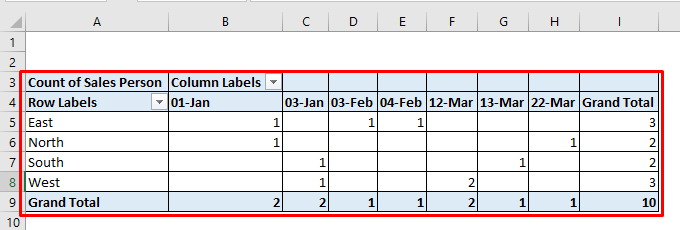
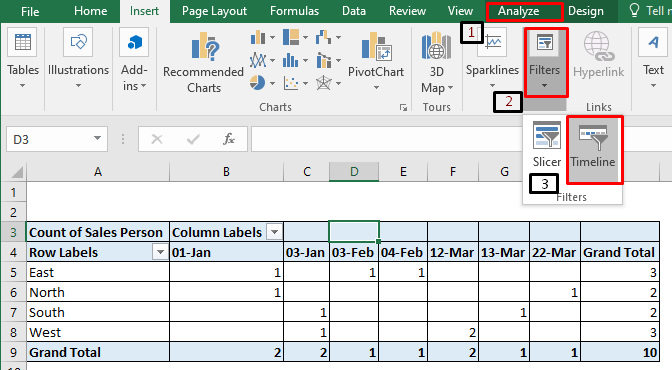



ਹੋਰ ਪੜ੍ਹੋ: ਤਾਰੀਖ ਦੀ ਰੇਂਜ ਜੋੜਨ ਲਈ ਐਕਸਲ ਫਾਰਮੂਲਾ (11 ਤੇਜ਼ ਢੰਗ)
ਅਭਿਆਸ ਵਰਕਸ਼ੀਟ
ਇੱਥੇ ਮੈਂ ਤੁਹਾਡੇ ਲਈ ਇੱਕ ਡੇਟਾਸੈਟ ਪ੍ਰਦਾਨ ਕੀਤਾ ਹੈ। ਆਪਣੀ ਖੁਦ ਦੀ ਪਿਵੋਟ ਟੇਬਲ ਡੇਟਾਸੈੱਟ ਨਾਲ ਬਣਾਓ & ਵੱਖ ਵੱਖ ਮਿਤੀ ਫਿਲਟਰ ਲਾਗੂ ਕਰੋ।
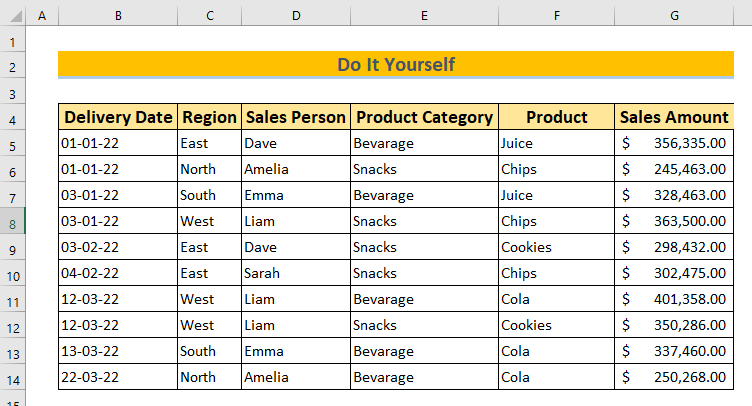
ਸਿੱਟਾ
ਮੈਨੂੰ ਉਮੀਦ ਹੈ ਕਿ ਤੁਸੀਂ ਉਪਰੋਕਤ ਲੇਖ ਨੂੰ ਪੜ੍ਹ ਕੇ ਆਨੰਦ ਮਾਣਿਆ ਹੋਵੇਗਾ। ਇਸਨੂੰ ਪੜ੍ਹ ਕੇ ਤੁਸੀਂ ਪਿਵੋਟ ਟੇਬਲ ਫਿਲਟਰ ਮਿਤੀ ਰੇਂਜ ਬਾਰੇ ਸਿੱਖਿਆ ਹੈ। ਇਹ ਤੁਹਾਡੀ ਪਿਵੋਟ ਟੇਬਲ ਵਧੇਰੇ ਰਚਨਾਤਮਕ & ਸੁਵਿਧਾਜਨਕ. ਮੈਨੂੰ ਉਮੀਦ ਹੈ ਕਿ ਇਹ ਤੁਹਾਡੇ ਕੰਮ ਨੂੰ ਆਸਾਨ ਬਣਾਉਣ ਵਿੱਚ ਤੁਹਾਡੀ ਮਦਦ ਕਰੇਗਾ। ਜੇਕਰ ਤੁਹਾਡੇ ਕੋਈ ਸਵਾਲ ਹਨ ਤਾਂ ਕਿਰਪਾ ਕਰਕੇ ਇੱਕ ਟਿੱਪਣੀ ਛੱਡੋ।

